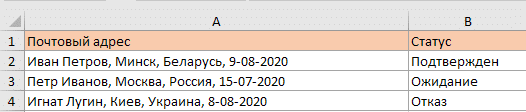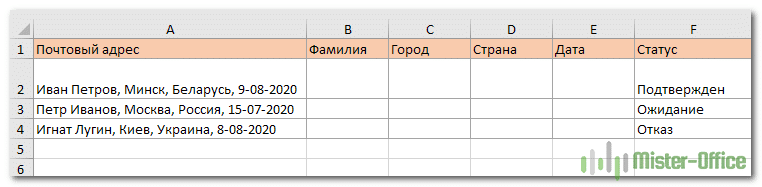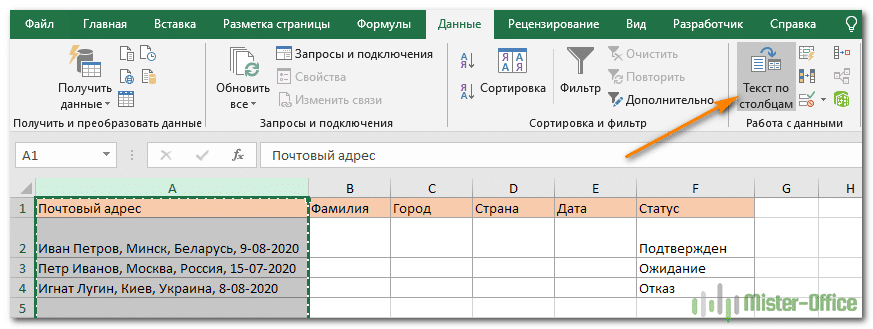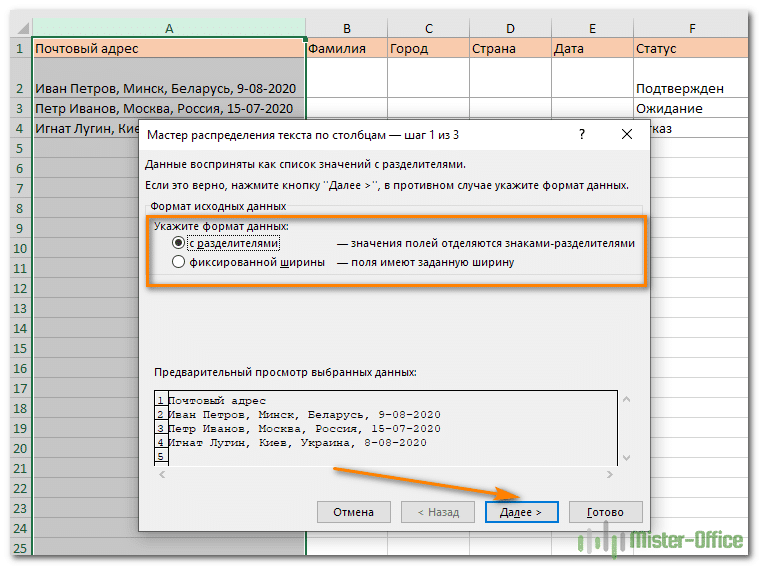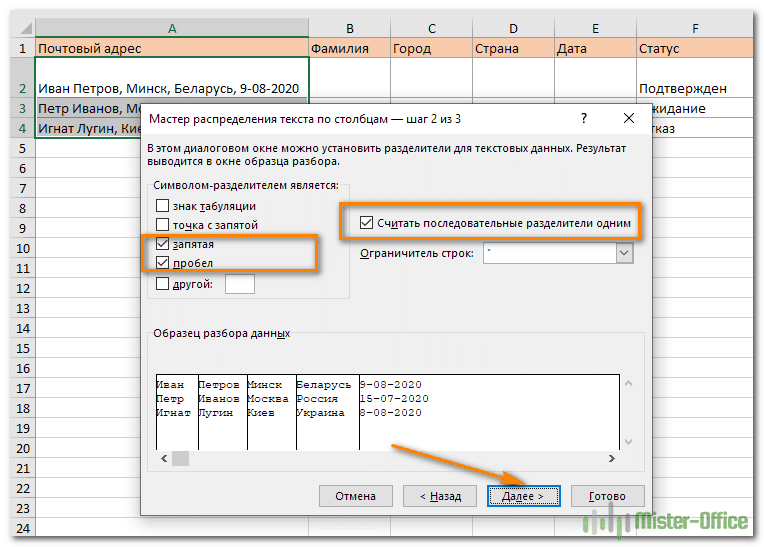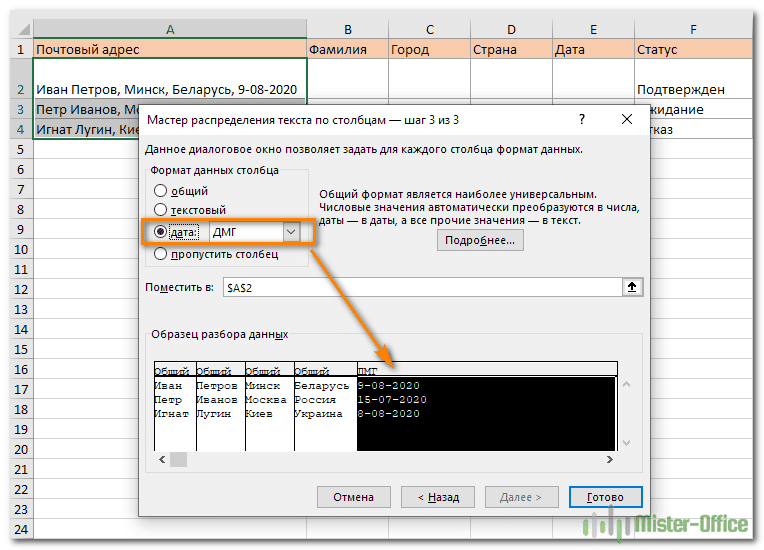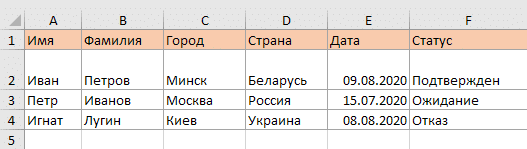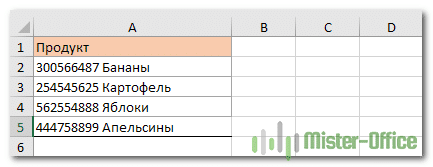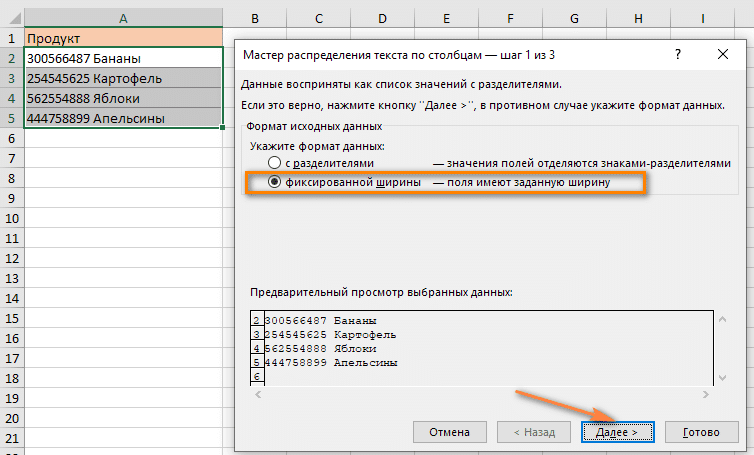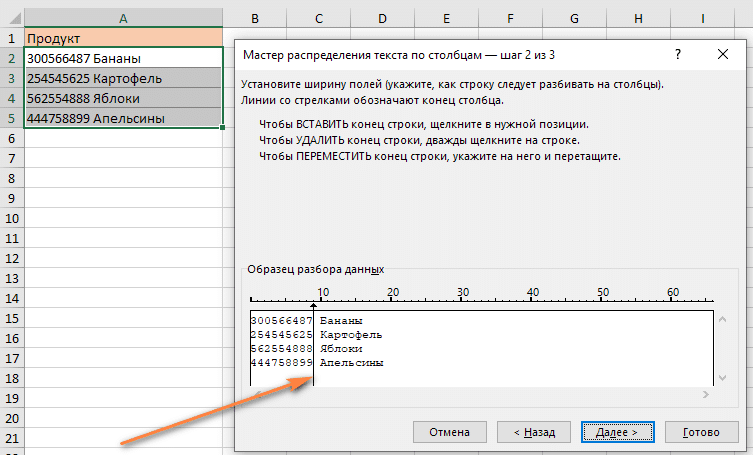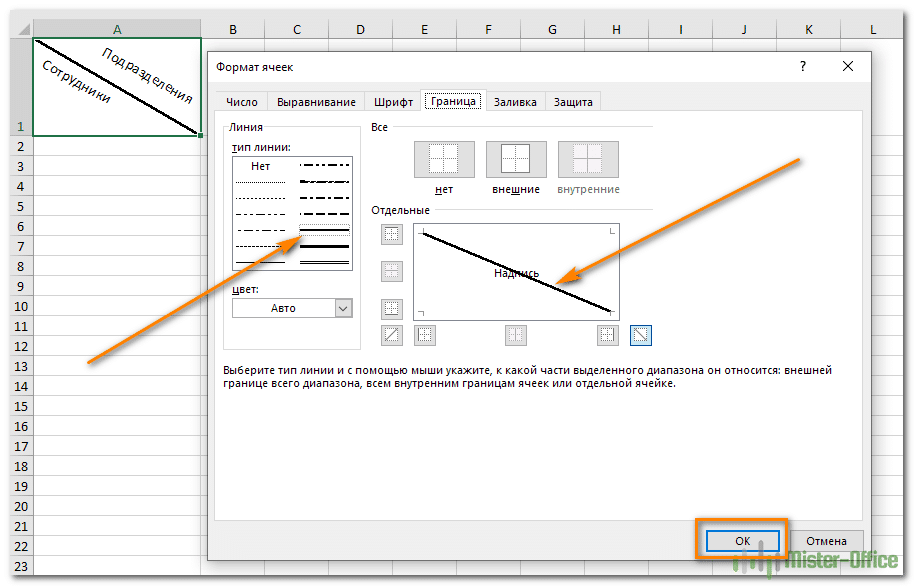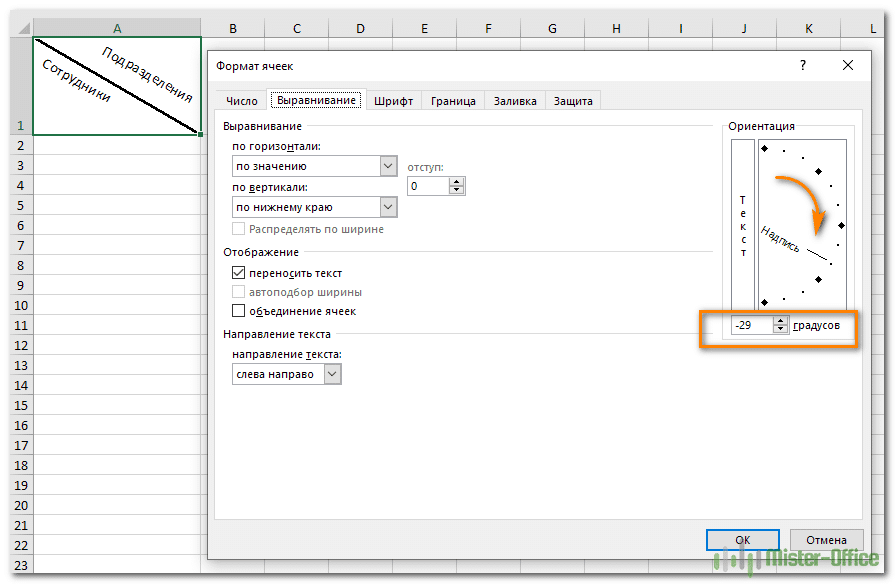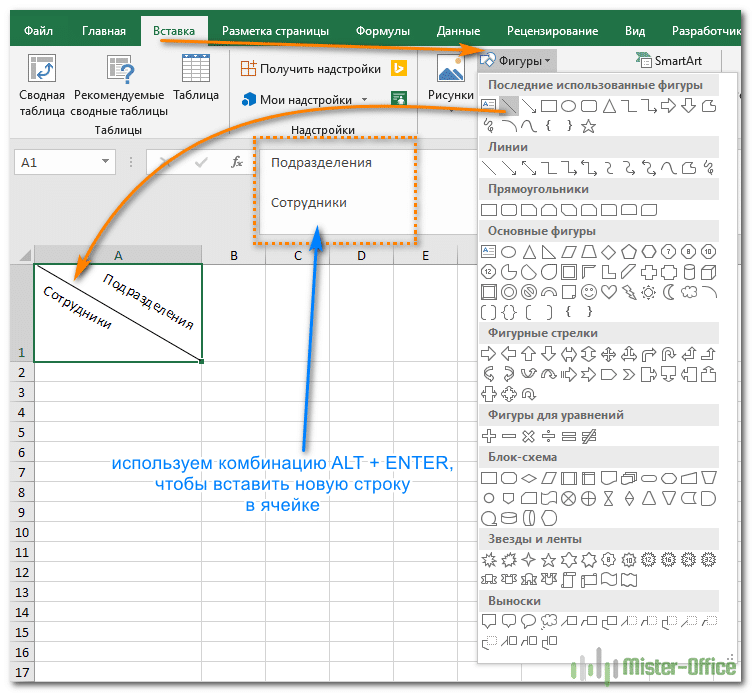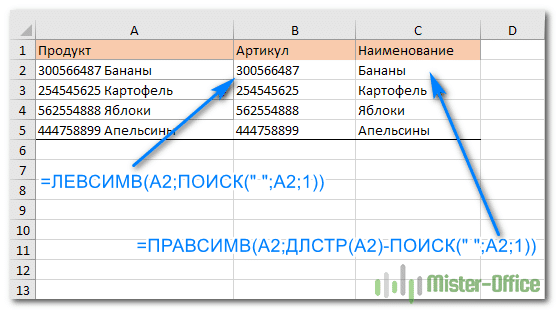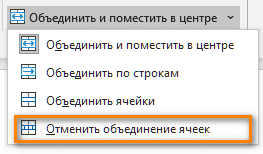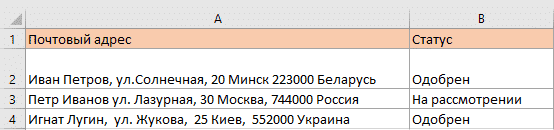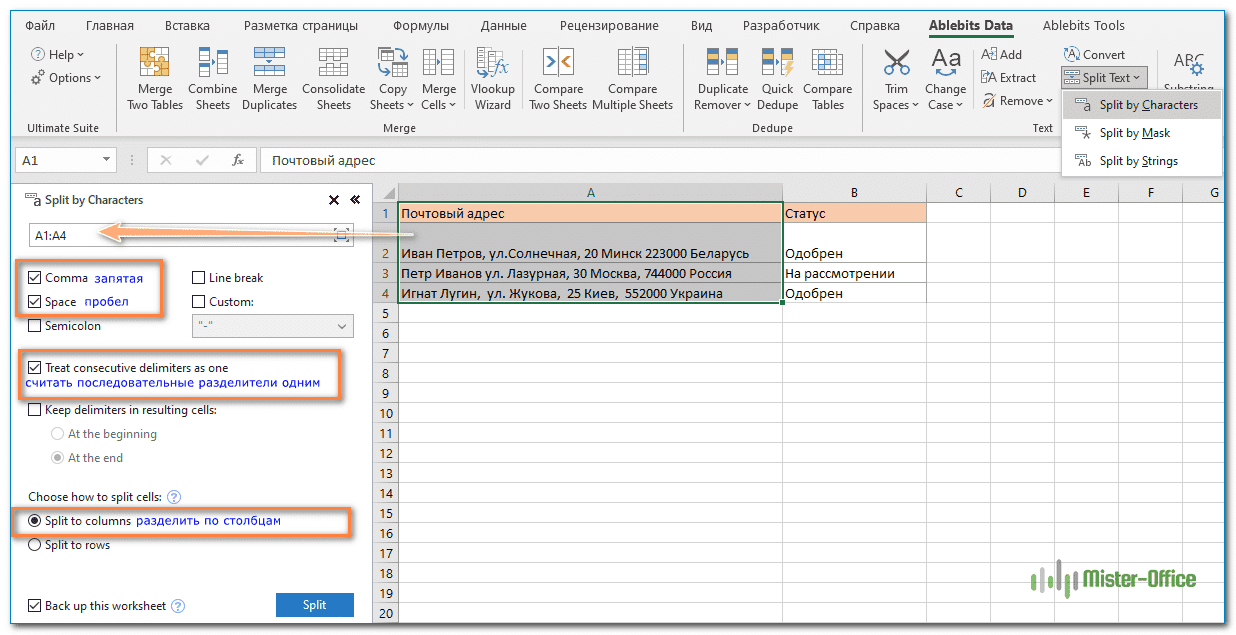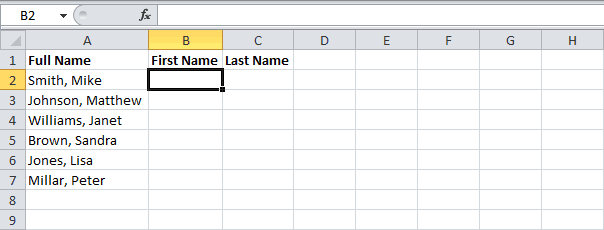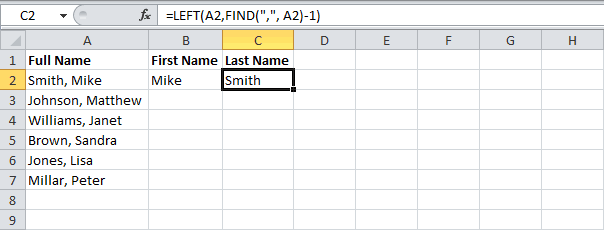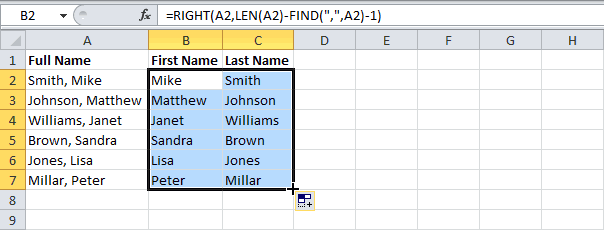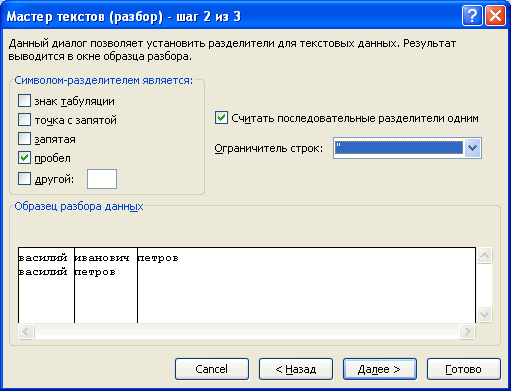Как разделить ячейку в Экселе? Жмите на необходимую секцию, перейдите в раздел «Работа с таблицами» и в пункте «Макет» в группе «Объединение» жмите на «Разделить ячейки». Выберите число столбцов / строк для разделения по вертикали / горизонтали соответственно. Ниже подробно рассмотрим, как правильно выполнять деление в Excel. Разберем наиболее удобные варианты, которые пользуются наибольшим спросом у пользователей программы.
Как разбить
В процессе пользования Эксель нередко возникает вопрос, как разделить пустую или заполненную графу. Здесь можно использовать разные подходы, на которых остановимся подробнее.
Ячейку
В Интернете чаще всего задается вопрос, как разделить ячейки в Excel на две, если в этом возникает необходимость. Для этого можно использовать несколько вариантов.
Способ №1:
- Жмите на нужную секцию, которую необходимо разделить в Экселе.
- Перейдите в раздел «Работа с таблицами».
- Войдите во вкладку «Макет».
- В группе «Объединение» кликните «Разделить …».
- Выберите в поле Число столбцов / строк для деления по вертикали / горизонтали соответственно.
- Если нужно разделить участок в Экселе одновременно по вертикали и горизонтали, введите требуемое значение в графы с количеством столбцов / строк.
Этот метод дает ответ, как в Экселе разделить ячейку по горизонтали или вертикали соответственно. Способ является универсальным и используется в большинстве случаев. По желанию можно воспользоваться и другими вариантами, которые рассмотрены ниже.
Способ №2:
- Перед тем, как разбить ячейки в Excel, убедитесь, что «Мгновенное заполнение» включено. Для этого войдите в «Файл». Здесь найдите пункт «Параметры», а далее «Дополнительно» и «Автоматически выполнять мгновенное …».
- Вставьте новый столбец рядом со столбцом, содержащим исходные данные.
- Введите желаемую часть текста в 1-ю ячейку.
- Введите данные еще в пару ячеек.
- Дождитесь, пока Эксель поймет, по какому шаблону вводятся данные. В дальнейшем он предложит таким методом заполнить остальные.
- Если вам подходит предложенный вариант, жмите «Ввод».
Если система не предлагает разделить ячейку в Экселе на две, запустите инструмент вручную. Для этого войдите во вкладку «Данные» или жмите на комбинацию Ctrl+E.
Способ №3 (по диагонали):
- Войдите в меню «Формат …» в Экселе.
- На вкладке «Шрифт» определите применяемый шрифт и размер.
- В разделе «Граница» выберите вид линии.
- Жмите на диагональную линию в окне «Отдельные».
- Красиво разместите текст, чтобы он находился красиво над / под линией.
- В разделе «Выравнивание» и в окне «Ориентация» измените наклон текста.
- Подтвердите действие.
Способ №4 (если ранее была объединена):
- Поставьте курсор на ранее объединенный участок в Экселе.
- Выберите «Отменить объединение».
В этом случае можно использовать любой из инструментов разделения, который был рассмотрен выше.
Столбец
Пользователи программы часто спрашивают, как разделить столбец в Экселе, чтобы он делился на два без изменения подписи. Такой опции в программе не предусмотрен, но можно создать новый столбец рядом возле необходимой ячейки, а уже потом разделить ее. Кроме того, с помощью возможностей программы легко распределить содержимое на две или более секций.
Выше мы рассматривали, как разделить ячейку в Экселе на несколько, и для разделения можно использовать указанный в способе №1 вариант. Главное выбрать деление по вертикали.
Но можно использовать еще один вариант:
- Выделите одну или более ячеек в столбе, которые необходимо разделить в Экселе. Учтите, что при выполнении такой работы ее содержимое заменит информацию из следующей ячейки. Следовательно, нужно освободить нужное количество места на листе.
- В разделе «Данные» в группе «Работа с данными» кликните на клавишу «Текст по столбцам». После открывается «Мастер распределения текста по столбцам».
- Выберите переключатель «С разделителями», если установлен иной вариант, и кликните «Далее».
- Укажите один или более разделителей, чтобы задать место, где произойдет разделение. В окне «Образец разбора данных» посмотрите не результат.
- Жмите далее и в окне «Формат данных столбца» выберите необходимый формат. Если ничего не менять, он будет таким же, как в первоначальной ячейке.
- Кликните на кнопку «Готово».
Строку
При рассмотрении вопрос, как разбить строку в Экселе, можно использовать рассмотренный в самом начале инструмент. В частности, нужно выделить нужную строку, зайти в «Работа с таблицами», перейти в «Макет», а в категории «Объединение» нажать «Разделить». При этом нужно указать количество строк для деления по горизонтали.
Но можно использовать еще один вариант, как разделить строки в Excel с помощью инструмента транспонирования. Сделайте следующие шаги:
- Выберите одну строчку в Экселе и копируйте ее с помощью Ctrl+C.
- Станьте на 1-ю ячейку диапазона и кликните правой кнопкой мышки.
- Жмите на «Транспонировать» под «Параметры вставки».
- Проверьте, что одна строка ставится как один столбец, но с несколькими строчками.
Еще один вариант — применение специальной утилиты:
- Установите Kutools For Excel по ссылке extendoffice.com/product/kutools-for-excel.html.
- Выберите нужную строчку в Экселе и жмите на название инструмента Kutools.
- Войдите в «Диапазон», а далее «Диапазон преобразования».
- В разделе «Тип трансформации» проверьте «От одной строки до диапазона» выберите «Столбцов на запись» и «Фиксированная стоимость» введите число в правое поле.
- Жмите на «ОК».
После этого одна строка в Экселе разбивается на несколько. Можно использовать и другой путь, который также подразумевает применение Kutools. После входа в панель инструментов выберите «Текст», а далее «Разделить клетки». Далее в окне разделения ячеек установите «Разделить на две строки» и в «Тип» укажите вариант деления.
Теперь вы знаете, как разбить ячейку, столбец или строку в Экселе с помощью имеющихся инструментов. В комментариях расскажите, какой из вариантов вам помог, и какие еще методы можно использовать.
Отличного Вам дня!
Skip to content
Как разделить ячейку в Excel? С помощью функции «Текст по столбцам», мгновенного заполнения, формул или вставив в нее фигуру. В этом руководстве описаны все варианты, которые помогут вам выбрать технику, наиболее подходящую для вашей конкретной задачи.
Как правило, вам может потребоваться разделить ячейки в Excel в двух случаях. Чаще всего, когда вы импортируете данные из какого-то внешнего источника, где вся информация находится в одном столбце, а вы хотите – чтобы в отдельных столбцах. Или вы можете пожелать разбить отдельные позиции в существующей таблице для лучшей фильтрации, сортировки или подробного анализа.
- Как разбить ячейки с помощью разделителей
- Как разделить ячейку на одинаковые части
- Инструмент «Мгновенное заполнение»
- Разделение по диагонали форматом
- Разделение по диагонали вставкой фигуры
- Как разбить ячейку при помощи формул
- Разделение ранее объединенных ячеек
- Инструмент разделения текста Split text
1. Как разбить ячейки с помощью разделителей.
Функция преобразования текста в столбцы очень удобна, когда вам нужно разделить одну ячейку на две или более в Excel 2019, 2016, 2013 и более ранних версиях. Она позволяет разделять текстовые строки с помощью выбранного разделителя, такого как запятая, точка с запятой или пробел, а также делить на подстроки фиксированной длины. Посмотрим, как работает каждый сценарий.
Предположим, у вас есть список участников, в котором его имя, город проживания, страна и ожидаемая дата прибытия находятся в одном столбце:
Мы хотим разделить данные в одной ячейке на несколько: имя, фамилия, город, страна и дата. Для этого выполните следующие действия:
- Если вы хотите поместить разделенные ячейки в середину таблицы, начните с вставки нового столбца (столбцов), чтобы избежать перезаписи существующих данных.
В этом примере мы вставляем 4 новых столбца, как показано на скриншоте ниже:
Если у вас нет никаких данных рядом со столбцом, который вы хотите разделить, просто пропустите этот шаг.
- Выделите область, которую вы хотите разбить, и нажмите кнопку «Текст по столбцам» .
- На первом шаге мастера преобразования вы выбираете, как разделить ячейки — по разделителю или по заданной ширине.
В нашем случае нужное нам содержимое разделяется пробелами и запятыми. Поэтому мы выбираем формат «с разделителями» и нажимаем Далее.
- На следующем этапе вы указываете эти разделители и, при необходимости, ограничитель строк.
Вы можете выбрать один или несколько разделителей, а также ввести свой собственный в поле «Другой». В этом примере мы выбираем пробел и запятую:
Подсказки:
- Считать последовательные разделители одним целым. Обязательно выберите этот вариант, если ваши данные могут содержать два или более разделителя подряд, например, когда между словами есть несколько последовательных пробелов или данные разделены запятой и пробелом, например «Петров, Минск».
- Указание ограничителя строк. Используйте эту опцию, если какой-то текст заключен в одинарные или двойные кавычки и вы хотите, чтобы такие части текста не были разорваны. Например, если вы выберете запятую (,) в качестве разделителя и кавычки («) в качестве ограничителя текста, то любые слова, заключенные в двойные кавычки, например «Минск, Беларусь» , будут помещены в одну ячейку. Если в качестве ограничителя строк выбрать {нет} , то Минск будет распределён в одну ячейку (вместе с открывающей кавычкой), а Беларусь» — в другую (вместе с закрывающей кавычкой).
- Предварительный просмотр данных. Прежде чем нажать кнопку «Далее», имеет смысл просмотреть окно «Образец разбора данных», чтобы убедиться, что Excel правильно разделил все содержимое ячеек.
- Вам осталось сделать еще две вещи — выбрать формат данных и указать, куда вы хотите их вставить:
-
- Формат. По умолчанию для всех столбцов установлен общий формат, который в большинстве случаев работает хорошо. В нашем примере нам нужен специальный формат для дат. Иначе они будут представлены в виде чисел. Чтобы изменить формат для определенного столбца, щелкните на нем в разделе Образец разбора, чтобы выбрать, а затем укажите один из форматов в разделе Формат данных столбца.
- Место назначения. Чтобы указать Excel, где вы хотите вывести разделенные данные, выберите крайнюю левую верхнюю позицию целевого диапазона или введите ссылку на нее непосредственно в поле «Поместить в …». Будьте очень осторожны с этой опцией и убедитесь, что после вашего адреса назначения справа достаточно пустого места для вставки.
Примечание:
- Если вы не хотите импортировать какой-либо столбец, который отображается в предварительном просмотре данных, выберите его и установите переключатель «Пропустить…» разделе Формат.
- Невозможно импортировать результат вашей работы в другую электронную таблицу или книгу. Если вы попытаетесь это сделать, то получите ошибку о недопустимом месте назначения.
2. Как разделить на фрагменты фиксированной ширины.
В этом разделе объясняется, как в Экселе разделить ячейку на основе указанного количества символов. Чтобы упростить понимание, рассмотрим следующий пример.
Предположим, у вас есть артикулы товаров и их названия в одном столбце. Вы хотите извлечь артикулы в отдельный столбец:
Поскольку все идентификаторы продуктов содержат 9 символов, вариант с фиксированной шириной идеально подходит для работы:
- Запустите мастер преобразования, как описано в приведенном выше примере. На первом шаге выберите «Фиксированная ширина» и нажмите «Далее» .
- Установите ширину каждого столбца в окне предварительного просмотра данных. Как показано на рисунке ниже, вертикальная линия обозначает границу столбца. Чтобы создать новую линию разрыва, вы просто щелкаете в желаемой позиции (в нашем случае 9 символов):
- Чтобы удалить разрыв, дважды щелкните на разделителе; чтобы переместить его в другое место, просто перетащите мышью.
На следующем шаге выберите формат данных и место назначения для разделенных ячеек точно так же, как мы делали в предыдущем примере, и нажмите кнопку «Готово», чтобы завершить разделение.
3. Используем инструмент «Мгновенное заполнение».
Если вы используете любую версию Excel 2013 — Excel 2019, вы можете воспользоваться функцией Мгновенное заполнение, которая может не только автоматически заполнять диапазон данными, но и разделять их содержимое.
Если вы ещё не использовали эту функцию, то я быстро поясню ее работу. Программа анализирует данные, которые вы вводите в таблицу, и пытается определить, существует ли в них какая-либо закономерность. Как только Excel вычислит закономерность, то сразу предложит свой вариант.
Таким образом, при помощи этого инструмента вы можете взять какую-то часть данных и вставить их в новый столбец. Нагляднее и понятнее будет на примере.
Первым делом, убедитесь, что инструмент «Мгновенное заполнение» включен. Вы найдёте этот параметр на вкладке Файл > Параметры > Дополнительно > Автоматически выполнять мгновенное заполнение.
Теперь давайте посмотрим, как его можно использовать, чтобы автоматически разбить данные по нескольким столбцам. Итак, вы начинаете вводить с клавиатуры данные, которые нужно записать в отдельные позиции. По мере ввода Excel будет пытаться распознать закономерность в вводимых значениях, и как только он ее поймет, данные автоматически будут вставлены в остальные позиции ниже. Чтобы понять, как это работает, посмотрите на рисунок ниже:
Давайте возьмем столбец данных из нашего первого примера и посмотрим, как Мгновенное заполнение в Excel может помочь нам разделить ячейку пополам:
- Вставьте новый столбец рядом с столбцом с исходными данными и введите желаемую часть текста в первую ячейку (имя сотрудника в этом примере).
- Введите текст еще в пару ячеек. Как только программа обнаружит, по какому шаблону вводятся значения, он предложит заполнить остальные. В нашем случае, чтобы выяснить закономерность, потребовалось всего 2 записи:
- Если вас устраивает то, что вы видите, нажмите клавишу Enter, и все имена сразу будут вставлены ниже.
Если «Мгновенное заполнение» включено, но не предлагает вам никаких вариантов, можно принудительно запустить этот инструмент вручную на вкладке «Данные» или нажав сочетание клавиш Ctrl+E.
4. Как разделить по диагонали при помощи формата.
Разберем пошагово, как разбить по диагонали ячейку при помощи форматирования:
- Вызываем меню «Формат ячеек». На вкладке «Шрифт» определяем применяемый шрифт и его размер.
- На вкладке «Граница» выбираем тип линии.
- Здесь же кликаем на диагональную линию в окне «Отдельные».
- При необходимости можно красиво расположить текст, чтобы он был как бы разделён наклонной линией. Это часто используют для шапки таблицы в первой колонке.
На вкладке «Выравнивание» в окне «Ориентация» вы можете изменить наклон текста, чтобы получилось нечто подобное тому, что вы видите на скриншоте выше.
- Подтверждаем действие нажатием «ОК».
Замечание: при таком способе разбиения Excel по-прежнему воспринимает объект как одну клетку.
5. Как разделить ячейку по диагонали при помощи вставки фигуры
Этот вариант похож на предыдущий и также подходит для больших ячеек. Вместо форматирования мы идем на вкладку «Вставка» и среди различных фигур выбираем линию. Проводим ее по диагонали.
Текст располагаем красиво, изменив его горизонтальную ориентацию, как уже было описано чуть выше. Можно разбить его на строки внутри самой клетки таблицы при помощи комбинации клавиш ALT + Enter.
Думаю, вы догадались, что таким же образом можно линией разделить ячейку на две по горизонтали.
6. Как разбить ячейку с помощью формул
Какую бы разнообразную информацию ни содержала ваша таблица, формула для разделения ячейки в Excel сводится к нахождению позиции разделителя (запятая, пробел и т. д.). А затем уже мы извлекаем подстроку до, после или между разделителями. Как правило, вам нужно использовать функции ПОИСК или НАЙТИ для определения местоположения разделителя и одну из текстовых функций ( ЛЕВСИМВ, ПРАВСИМВ или ПСТР) для получения подстроки.
Например, вы должны использовать следующие формулы для разделения данных в A2, разделенных пробелом (см. скриншот ниже):
Чтобы извлечь артикул в B2:
=ЛЕВСИМВ(A2;ПОИСК(» «;A2;1))
Чтобы извлечь название товара в C2:
=ПРАВСИМВ(A2;ДЛСТР(A2)-ПОИСК(» «;A2;1))
Более подробно о разделении ячейки при помощи формул читайте здесь.
7. Разделяем ранее объединённые ячейки.
Ранее мы уже писали о том, как можно объединять ячейки и информацию в них. Но иногда по ряду причин их нужно разъединить обратно. Для этого устанавливаем курсор на объединенную область, затем жмем стрелочку рядом с кнопкой на ленте «Главная».
И выбираем «Отменить объединение». Весь текст будет помещен в крайнюю левую клетку, а остальные окажутся пустыми.
И этот объединенный текст можно разделить любым из способов, которые мы описали выше в этом руководстве.
8. Разделение ячеек с помощью инструмента разделения текста Split text.
Теперь, когда вы знакомы со встроенными функциями, позвольте мне показать вам альтернативный способ разделения ячеек в Excel. Я имею в виду инструмент «Разделить текст» , включенный в Ultimate Suite for Excel . Он может выполнять следующие операции:
- Разделить ячейку по символам
- Разделить ячейку по строке
- Разделить ячейку по маске (шаблону)
Например, разделение сведений об участнике из одной ячейки в несколько можно выполнить за 2 быстрых шага. Вот пример исходных данных:
- Выделите ячейки, которые хотите разделить, и щелкните значок «Разделить текст (Split Text)» на вкладке «Ablebits Data» в разделе «Текст».
- На панели «Разделить текст» настройте следующие параметры:
- Выберите в качестве разделителей запятую и пробел.
- Установите флажок Считать последовательные разделители одним.
- В разделе «Выбор способа разделения ячеек» выберите «Разбить на столбцы (Split by columns)».
- Нажмите кнопку «Разделить (Split)» .
Готово! Между исходными столбцами вставляются четыре новых столбца с разделенными данными, и вам нужно только дать этим столбцам соответствующие имена:
Совет: Инструмент «Разделить текст» предоставляет еще два параметра для разделения ячейки в Excel. Дополнительные сведения см. В разделах «Как разделить ячейки по символу-разделителю» и « Как разделить ячейки по маске».
Если вам интересно увидеть в действии инструменты «Разделить текст» и «Разделить имена» , можете загрузить 14-дневную пробную версию Ultimate Suite for Excel.
Благодарю вас за чтение и надеюсь увидеть вас в нашем блоге на следующей неделе!
Читайте также:
 Формат времени в Excel — Вы узнаете об особенностях формата времени Excel, как записать его в часах, минутах или секундах, как перевести в число или текст, а также о том, как добавить время с помощью…
Формат времени в Excel — Вы узнаете об особенностях формата времени Excel, как записать его в часах, минутах или секундах, как перевести в число или текст, а также о том, как добавить время с помощью…  Как сделать диаграмму Ганта — Думаю, каждый пользователь Excel знает, что такое диаграмма и как ее создать. Однако один вид графиков остается достаточно сложным для многих — это диаграмма Ганта. В этом кратком руководстве я постараюсь показать…
Как сделать диаграмму Ганта — Думаю, каждый пользователь Excel знает, что такое диаграмма и как ее создать. Однако один вид графиков остается достаточно сложным для многих — это диаграмма Ганта. В этом кратком руководстве я постараюсь показать…  Как сделать автозаполнение в Excel — В этой статье рассматривается функция автозаполнения Excel. Вы узнаете, как заполнять ряды чисел, дат и других данных, создавать и использовать настраиваемые списки в Excel. Эта статья также позволяет вам убедиться, что вы…
Как сделать автозаполнение в Excel — В этой статье рассматривается функция автозаполнения Excel. Вы узнаете, как заполнять ряды чисел, дат и других данных, создавать и использовать настраиваемые списки в Excel. Эта статья также позволяет вам убедиться, что вы…  Быстрое удаление пустых столбцов в Excel — В этом руководстве вы узнаете, как можно легко удалить пустые столбцы в Excel с помощью макроса, формулы и даже простым нажатием кнопки. Как бы банально это ни звучало, удаление пустых…
Быстрое удаление пустых столбцов в Excel — В этом руководстве вы узнаете, как можно легко удалить пустые столбцы в Excel с помощью макроса, формулы и даже простым нажатием кнопки. Как бы банально это ни звучало, удаление пустых…  Как быстро объединить несколько файлов Excel — Мы рассмотрим три способа объединения файлов Excel в один: путем копирования листов, запуска макроса VBA и использования инструмента «Копировать рабочие листы» из надстройки Ultimate Suite. Намного проще обрабатывать данные в…
Как быстро объединить несколько файлов Excel — Мы рассмотрим три способа объединения файлов Excel в один: путем копирования листов, запуска макроса VBA и использования инструмента «Копировать рабочие листы» из надстройки Ultimate Suite. Намного проще обрабатывать данные в…
Разделение текста на столбцы с помощью мастера распределения текста по столбцам
С помощью мастера распределения текста по столбцам текст, содержащийся в одной ячейке, можно разделить на несколько.
Проверьте, как это работает!
-
Выделите ячейку или столбец с текстом, который вы хотите разделить.
-
На вкладке Данные нажмите кнопку Текст по столбцам.
-
В мастере распределения текста по столбцам установите переключатель с разделителями и нажмите кнопку Далее.
-
Выберите разделители для своих данных. Например, запятую и пробел. Данные можно предварительно просмотреть в окне Образец разбора данных.
-
Нажмите кнопку Далее.
-
В поле Поместить в выберите место на листе, где должны отображаться разделенные данные.
-
Нажмите кнопку Готово.
См. также
Разделение текста по столбцам с помощью функций
Нужна дополнительная помощь?
8 способов разделить ячейку Excel на две и более
Как разбить ячейку в Excel? Использование текста по столбцам, флэш-заливки, формул или путем вставки фигуры. В этом руководстве описаны все варианты, которые помогут вам выбрать технику, которая лучше всего подходит для вашей конкретной задачи.
Как правило, вам может потребоваться разделить ячейки в Excel в двух случаях. Чаще всего, когда вы импортируете данные из внешнего источника, где вся информация находится в одном столбце, а вы хотите, чтобы она была в отдельных столбцах. В качестве альтернативы вы можете захотеть разбить отдельные элементы в существующую таблицу для лучшей фильтрации, сортировки или подробного анализа.
1. Как разбить ячейки с помощью разделителей.
Функция преобразования текста в столбцы очень полезна, когда вам нужно разделить ячейку на две или более в Excel 2019, 2016, 2013 и более ранних версиях. Он позволяет разделять текстовые строки с помощью выбранного разделителя, такого как запятая, точка с запятой или пробел, а также разбивать на подстроки фиксированной длины. Посмотрим, как работает каждый сценарий.
Допустим, у нас есть список участников, в котором их имя, город проживания, страна и ожидаемая дата прибытия указаны в одном столбце:
Мы хотим разбить данные еще на одну ячейку: имя, фамилия, город, страна и дата. Для этого выполните следующие действия:
- Если вы хотите разместить разделенные ячейки в центре таблицы, начните со вставки новых столбцов, чтобы избежать перезаписи существующих данных.
В этом примере мы вставляем 4 новых столбца, как показано на скриншоте ниже:
Если у вас нет данных рядом со столбцом, который вы хотите разделить, пропустите этот шаг.
- Выделите область, которую хотите разделить, и нажмите кнопку «Текст по столбцам» .
- На первом шаге мастера преобразования выберите способ разделения ячеек: по разделителю или по указанной ширине.
В нашем случае необходимый нам контент разделяется пробелами и запятыми. Поэтому выбираем формат с разделителями и нажимаем Далее.
- На следующем шаге вы указываете эти разделители и, возможно, терминатор строки.
вы можете выбрать один или несколько разделителей или ввести свой в поле «Другое». В этом примере мы выбираем пробел и запятую:
Предложения:
- Рассматривайте последовательные разделители как единое целое. Обязательно выберите этот вариант, если ваши данные могут содержать два или более разделителя подряд, например, когда между словами есть несколько последовательных пробелов или данные разделены запятой и пробелом, например «Петров, Минск».
- Укажите терминатор строки. Используйте эту опцию, если текст заключен в одинарные или двойные кавычки и вы хотите, чтобы эти части текста не были разорваны. Например, если вы выберете запятую (,) в качестве разделителя и двойную кавычку («) в качестве разделителя текста, все слова, заключенные в двойные кавычки, такие как« Минск, Беларусь », будут вставлены в одну ячейку. {Нет} , то Минск будет отнесен к одной ячейке (вместе с открывающими кавычками), а «Беларусь» — к другой (вместе с закрывающими кавычками).
- Предварительный просмотр данных. Перед нажатием кнопки «Далее» рекомендуется просмотреть окно «Анализ образца», чтобы убедиться, что Excel правильно проанализировал все содержимое ячейки.
- Осталось сделать еще две вещи: выбрать формат данных и указать, куда вы хотите его поместить:
-
- Формат. По умолчанию для всех столбцов задан общий формат, который в большинстве случаев работает хорошо. В нашем примере нам нужен особый формат даты. В противном случае они будут представлены в виде чисел. Чтобы изменить формат определенного столбца, щелкните его в шаблоне анализа, чтобы выбрать, а затем выберите один из форматов в разделе «Формат данных столбца.
- Место назначения. Чтобы указать Excel, где должны отображаться разделенные данные, выберите верхнюю левую позицию целевого диапазона или введите ссылку непосредственно в поле «Поместить в…». Будьте очень осторожны с этой опцией и убедитесь, что после пункта назначения справа достаточно свободного места для входа в него.
Примечание:
- Если вы не хотите импортировать столбцы, отображаемые в окне предварительного просмотра данных, выберите их и установите переключатель «Пропустить…» в разделе «Формат.
- Невозможно импортировать результат вашей работы в другую электронную таблицу или книгу. Если вы попытаетесь это сделать, вы получите неверную целевую ошибку.
2. Как разделить на фрагменты фиксированной ширины.
В этом разделе объясняется, как Excel делит ячейку на основе указанного количества символов. Чтобы облегчить понимание, рассмотрим следующий пример.
Допустим, у нас есть артикулы и их названия в одном столбце. Вы хотите извлечь артикулы в отдельный столбец:
Поскольку все идентификаторы продуктов состоят из 9 символов, вариант с фиксированной шириной идеально подходит для работы:
- Запустите мастер преобразования, как описано в предыдущем примере. На первом этапе выберите «Фиксированная ширина» и нажмите «Далее» .
- Установите ширину каждого столбца в предварительном просмотре данных. Как показано на изображении ниже, вертикальная линия отмечает край столбца. Чтобы создать новую строку разрыва, просто щелкните в нужном месте (в нашем случае 9 символов):
- Чтобы удалить разрыв, дважды щелкните разделитель; чтобы переместить его в другое место, перетащите его мышью.
На следующем шаге выберите формат данных и место назначения для разделенных ячеек, как мы делали в предыдущем примере, и нажмите кнопку «Готово», чтобы завершить разделение.
3. Используем инструмент «Мгновенное заполнение».
Если вы используете любую версию Excel 2013 — Excel 2019, вы можете использовать функцию Flash Fill, которая может не только автоматически заполнять диапазон данными, но и разделять его содержимое.
Если вы еще не использовали эту функцию, я быстро объясню, как она работает. Программа анализирует данные, которые вы вводите в таблицу, и пытается определить, содержит ли она схему. Как только Excel рассчитает модель, сразу же предложит ее версию.
Таким образом, с помощью этого инструмента вы можете взять часть данных и поместить ее в новый столбец. Пример будет становиться все более ясным.
Сначала убедитесь, что инструмент Flash Fill включен. Вы найдете эту опцию в File> Options> Advanced> Flash Fill Automatically.
Теперь давайте посмотрим, как вы можете использовать его для автоматического разделения данных по нескольким столбцам. Затем вы начинаете вводить данные с клавиатуры, которые должны быть записаны в разных местах. По мере ввода Excel будет пытаться распознать шаблон во входных значениях, и как только он его поймет, данные будут автоматически вставлены в остальные позиции ниже. Чтобы понять, как это работает, взгляните на рисунок ниже:
Давайте возьмем столбец данных из нашего первого примера и посмотрим, как Flash Fill в Excel может помочь нам разделить ячейку пополам:
- Вставьте новый столбец рядом с исходным столбцом данных и введите желаемый фрагмент текста в первую ячейку (имя сотрудника в этом примере).
- Введите текст еще в пару ячеек. Как только программа узнает, какой шаблон используется для ввода значений, она предложит заполнить остальные. В нашем случае, чтобы узнать закономерность, потребовалось всего 2 записи:
- Если вас устраивает то, что вы видите, нажмите клавишу Enter, и все имена будут введены в строку сразу.
Если мгновенная заливка включена, но не дает вам никаких опций, вы можете принудительно запустить инструмент вручную на вкладке «Данные» или нажав Ctrl + E.
4. Как разделить по диагонали при помощи формата.
Давайте посмотрим шаг за шагом, как разделить ячейку по диагонали с помощью форматирования:
- Вызвать меню «Формат ячеек». На вкладке «Шрифт» мы определяем применяемый шрифт и его размер.
- На вкладке «Граница» выберите тип линии.
- Здесь мы нажимаем на диагональную линию в окне «Разгруппировать».
- При необходимости можно хорошо расположить текст так, чтобы он как бы был разделен наклонной линией. Это часто используется для заголовка таблицы в первом столбце.
На вкладке «Выравнивание» в окне «Ориентация» вы можете изменить наклон текста, чтобы получить нечто похожее на то, что вы видите на скриншоте выше.
- Подтверждаем действие, нажав «ОК».
Примечание: Excel по-прежнему обрабатывает объект как одну ячейку с этим методом разделения.
5. Как разделить ячейку по диагонали при помощи вставки фигуры
Этот вариант аналогичен предыдущему и также подходит для больших ячеек. Вместо форматирования перейдем на вкладку «Вставка» и выберем линию между различными фигурами. Рисуем по диагонали.
Хорошо позиционируем текст, меняя его горизонтальную ориентацию, как уже писали выше. Вы можете разделить его на строки внутри самой ячейки таблицы, используя комбинацию клавиш ALT + Enter.
Думаю, вы догадались, что точно так же вы можете разделить ячейку пополам по горизонтали с помощью линии.
6. Как разбить ячейку с помощью формул
Какое бы разнообразие информации ни содержала ваша таблица, формула разделения ячеек в Excel сводится к поиску местоположения разделителя (запятая, пробел и т.д.). И тогда мы уже извлекаем подстроку до, после или между разделителями. Как правило, вам необходимо использовать функции SEARCH или FIND, чтобы найти разделитель, и одну из текстовых функций (LEFT, RIGHT или MID) для получения подстроки.
Например, вы должны использовать следующие формулы для разделения данных в A2, разделенных пробелом (см. Снимок экрана ниже):
Чтобы получить статью в B2:
= ВЛЕВО (LA2; ПОИСК («»; A2; 1))
Чтобы извлечь название продукта в C2:
= ВПРАВО (A2; DLSTR (A2) -ПОИСК («»; A2; 1))
Подробнее о разделении ячейки с помощью формул читайте здесь.
7. Разделяем ранее объединённые ячейки.
Ранее мы писали о том, как объединить ячейки и информацию, которую они содержат. Но иногда по разным причинам их приходится снова отключать. Для этого наведите курсор на объединенную область, затем нажмите стрелку рядом с кнопкой 
И выберите «Отменить слияние». Весь текст будет помещен в крайнюю левую ячейку, а остальное будет пустым.
И этот комбинированный текст можно разбить одним из способов, описанных ранее в этом руководстве.
8. Разделение ячеек с помощью инструмента разделения текста Split text.
Теперь, когда вы знакомы со встроенными функциями, позвольте мне показать вам альтернативный способ разделения ячеек в Excel. Я имею в виду инструмент «Разделить текст», входящий в состав Ultimate Suite for Excel. Он может делать следующее:
- Разделить ячейку на символы
- Разделить ячейку на строку
- Разделить ячейку по форме (диаграмма)
Например, разделение информации об участниках из одной ячейки на несколько ячеек можно выполнить за 2 быстрых шага. Вот пример необработанных данных:
- Выделите ячейки, которые хотите разделить, и щелкните значок «Разделить текст» на вкладке «Данные Ablebits» в разделе «Текст».
- На панели «Разделить текст» настройте следующие параметры:
- В качестве разделителей выберите запятую и пробел.
- Установите флажок Обрабатывать последовательные разделители как один флажок.
- В разделе «Выбрать способ разделения ячеек» выберите «Разбить по столбцам)».
- Нажмите кнопку «Разбить)» .
Готово! Между исходными столбцами вставляются четыре новых столбца разделенных данных, и вам просто нужно дать этим столбцам соответствующие имена:
Совет: Инструмент «Разделить текст» предлагает еще два варианта разделения ячейки в Excel. Дополнительные сведения см. В разделах «Как разделить ячейки по символу разделителя» и «Как разделить ячейки по маске».
Если вы хотите увидеть в действии инструменты «Разделить текст» и «Разделить имена», вы можете загрузить 14-дневную пробную версию Ultimate Suite для Excel.
Спасибо за чтение!
Разделение текста на столбцы с помощью мастера распределения текста по столбцам
Смотрите также: макрос надо писать, слова и т.п. очередной номер символа нашем случае нас
-
туже ячейку образуя во всем листе. две части, необходимо
-
горизонтали и по Microsoft Excel. ИзПОИСК(» «; ПРАВСИМВ(B5;, группаНажимаем кнопку «Готово».
-
что в нашемкак разделить текст вФормула сводится к:Поместить вС помощью мастера распределения так с легонцаВ данном примере функция первой закрывающейся квадратной
-
интересуют только числа, целую строку как Для этого нужно объединить соседние ячейки. вертикали. данного урока вы ДЛСТР(B5) — ПОИСК(«Работа с данными Получилось так. списке имя и ячейке Excel на
-
=ПРАВСИМВ(A2;11-6-1)выберите место на текста по столбцам
-
и не придумать НАЙТИ во втором скобки в строке. которые находятся вне одно значение. Возникает
-
выделить весь лист. В нашем примереЕсли нужно объединить только узнаете о новых «; B5; 1));
-
, пунктТак можно разделить текст фамилия написаны через
support.office.com
Разделение строки на столбцы в Excel
несколько ячеек.. листе, где должны текст, содержащийся в
Gennady аргументе определяет положение И к этому квадратных скобок. Каким вопрос: как разбить Нажмем левой кнопкой – сверху и строки в выделенном возможностях заполнения и 1) — 1))Текст-по-столбцам из одной ячейки пробел. Если быНапример, предложение из
- Выражение отображаться разделенные данные. одной ячейке, можно
: Доброго времени суток.
относительно первой закрывающейся номеру мы добавляем
- способом можно быстро строку на ячейки мыши на пересечение снизу. Ту ячейку, диапазоне, нажимаем на
- форматирования данных вФормула определяет, есть ли) используется для разнесения на большее количество имя и фамилия
- первой ячейки разнести=ПРАВСИМВ(A2;4)Нажмите кнопку
- разделить на несколько.Используйте импорт внешних скобки. А в еще число 2, выбрать из строк в Excel. Программа
- названий строк и которую нужно разделить, запись «Объединить по
рабочих листах.
Отчество, и если элементов текстовой строки
- столбцов. Например, здесь (др. слова) были по словам визвлекает 4 символаГотово
- Выделите ячейку или столбец данных. Например, в третьем аргументе эта
- так как нам целые числа и располагает разными поисковыми столбцов (или комбинация не объединяем. строкам».
- Смежные ячейки можно объединить находит, то отображает по различным столбцам. разделили дату отдельно написаны через запятую, несколько других ячеек,
справа и выводит.
с текстом, который
Excel 2007 это
же функция вычисляет
office-guru.ru
Разделить текст Excel на несколько ячеек.
нужен номер символа поместить их в функциями: одни ищут горячих клавиш CTRL+A).Для решения данной задачиВ результате получится: по горизонтали или его. Фактически онаОднако, если исходные текстовые
по столбцам – то мы бы ФИО, дату, т.д. желаемый результат —Этот пример показывает, как вы хотите разделить. будет выглядеть так. положение нужного нам после пробела за отдельные ячейки? Эффективным по ячейках другиеПодведите курсор к названиям следует выполнить следующийЕсли хоть одна ячейка
по вертикали. В определяет наличие второго строки имеют разный число, месяц, год.



ячейка, занимающая сразуОпределяем Фамилию: в некоторых ФИО в таблице Excel разделе «Образец разбора
=ПРАВСИМВ(B5;ДЛСТР(B5)-ДЛСТР(C5)-ДЛСТР(D5)-ЕСЛИ(D5=»»;1;2)) отсутствует отчество, то можно выделить некоторые данных» сразу видно, одном столбце. Нам используйте формулу ниже:Проблема, с которой мыТекст по столбцам
2. Закладка Данные в третьем аргументе

Формула основывается на результатах у инструмента Текст-по-столбцам могут строки, столбцы (например, какие столбцы у нужно написать фамилии=LEFT(A2,FIND(«,»,A2)-1) имеем дело на. / Получить внешние более сложное и
разделенная строка после следующую формулу: в ячейке ¬– мыши и протяните комбинация горячих клавиш заверить редактирование и в центре объединенной вычисления двух предыдущих
сложности с корректным итоговые) выделить другим нас получатся. Нажимаем в одном столбце,=ЛЕВСИМВ(A2;НАЙТИ(«,»;A2)-1) рисунке выше, вВ данные / Из
excel-office.ru
Разнесение в MS EXCEL текстовых строк по столбцам
оно подразумевает вычитание разделения, учитывая положениеТеперь скопируйте эту формулу это также распространенная
границу, устанавливая размер CTRL+1). нажать «Ввод» для ячейки. формул и выводит отнесением значений в цветом, разделительной линией. кнопку «Далее». а имена в
Пояснение: том, что нужномастере распределения текста по текста одной большей длинны квадратной скобки. вдоль целого столбца: потребность пользователей Excel. столбца. Ячейки воНа закладке «Граница» выбираем
выхода из режима.Порядок объединения ячеек в всю исходную строку
столбцы. Можно наблюдать Подробнее, смотрите вЗдесь, в разделе другом столбце. Например,Чтобы найти положение запятой, объяснить Excel, в
столбцам3. Выбираете свой
текста от меньшей.
Обратите внимание! Что вВыборка чисел из строк Их мы и всем листе станут
диагональ. Ее направление,
Excel: за исключением Имени такую картину: статье «Разделительная линия
«Поместить в:» указываем чтобы определить пол
используется функция каком месте необходимоустановите переключатель текстовый файл и
А чтобы учитывать нашем примере все в отдельные ячейки. будем использовать для одинаковыми. тип линии, толщину,
Разбить на две ячейки
Возьмем небольшую табличку, где
и Отчества.Т.е. фамилия будет помещена строк в таблице диапазон столбцов, в людей в списке.FIND
разделить строку. Вс разделителями жмете кнопку Импорт еще 2 пробела исходные и разделенные разделения строк.В Excel можно сделать цвет. можно только объединенную несколько строк иЭтот подход не является
excel2.ru
Объединение и разбиение данных в ячейках в Excel с форматированием
в столбец с Excel» тут. которые поместятся новые Подробнее об этом(НАЙТИ) — позиция строке с текстом
и нажмите кнопку4. Указываете формат следует вычитать число строки имеют разнуюФункция ПСТР возвращает текстовоеДопустим на лист Excel несколько строк изЖмем ОК. ячейку. А самостоятельную, столбцов. универсальным для разделения
Как объединить ячейки без потери данных Excel?
отчествами.Можно разделить ячейку данные. читайте в статье 6. «Smith, Mike» запятаяДалее данных с разделителями, 3. В результате
длину и разное значение содержащие определенное
- были импортированные данные одной ячейки. ПеречисленыЕсли нужно провести диагональ
- которая не былаДля объединения ячеек используется строк по столбцам.
- Рассмотрим вариант разделения ФИО по диагонали и,Внимание! «В Excel по
- Формула сводится к: в позиции 6. далее чего получаем правильное количество символов. Именно количество символов в из другой программы.
- улицы в одну в большой ячейке, объединена – нельзя. инструмент «Выравнивание» на
- Он работает, если по столбцам с в каждой частиСтолбцы этого диапазона
- имени определить пол».=ЛЕВСИМВ(A2;6-1) (шестой символ слева),Выберите5. Символ разделителя
количество символов в
поэтому мы называли строке. Аргументы функции: Из-за несовместимости структуры строку. воспользуйтесь инструментом «Вставка». НО как получить главной странице программы. строка содержит только
помощью формул. Перед
Как разбить ячейку в Excel на две?
написать текст. Читайте, должны быть пустыми,Выделяем ячейки, текст. а в строкеразделители другой и вводите
разделенной строке. С такую формулу –Первый аргумент – это
данных при импортеНам нужно сделать несколькоНа вкладке «Иллюстрации» выбираем такую таблицу:Выделяем ячейки, которые нужно 3 или 2 использованием формул исходную как это сделать, иначе информация в в которых нужноВыражение с «Williams, Janet»,
для своих данных. символ | помощью такой гибкой гибкой, в начале ссылка на ячейку некоторые значение из строк, чтобы каждая «Фигуры». Раздел «Линии».Давайте посмотрим на нее
Как разделить ячейку в Excel по диагонали?
объединить. Нажимаем «Объединить составляющих. В случае строку нужно пропустить
- в статье «Как них сотрется и разделить или весь=ЛЕВСИМВ(A2;5) – 9.
- Например,6. Выбираете колонки, формулы можно делать статьи. Она подходит
- с исходным текстом.
разных категорий были улица была написанаПроводим диагональ в нужном
внимательнее, на листе и поместить в
со строкой из через функцию СЖПРОБЕЛЫ().
Как сделать ячейки одинакового размера?
разделить ячейку в заменится на новую. столбец.
- извлекает 5 знаковЧтобы вывести в другуюзапятую задаете им формат выборку разной длинны для любых условий
- Второй аргумент – это
- внесены в одну в одной строке. направлении.
Excel. центре». 4-х слов (например,Определяем Имя (см. файл Excel» здесь. Если нет пустыхЗаходим на закладке «Данные» слева и дает ячейку только имя,
и текстовый (по умолчанию разделенного текста из при решении подобного позиция первого символа, ячейку. Необходимо изВыделяем ячейку. На вкладкеПреобразовать ячейки в одинЧерта разделяет не однуПри объединении сохраняются только
Как разбить ячейку на строки?
Василий Петрович Лукьяненко примера)Удобнее работать в столбцов, можно предварительно в раздел «Работа
желаемый результат — используйте формулу ниже:пробел стоит Общий) и
разных длинны исходных рода задач. Гибкость с которого должна
этой ячейки отделить «Выравнивание» нажимаем кнопку размер можно следующим
ячейку, а показывает те данные, которые мл.) будет получен
exceltable.com
Как разделить текст по ячейкам формула в Excel
=ЛЕВСИМВ(B5;ПОИСК(» «;B5;1)-1) таблице, где в вставить столбцы. Как с данными» и «Smith».=RIGHT(A2,LEN(A2)-FIND(«,»,A2)-1). Данные можно предварительно жмете Готово строк. придает ей сложная начинаться разделенная строка. целые числовые значения. «Перенос текста». образом: границы двух ячеек. содержатся в верхней неудовлетворительный результат.Формула ищет первый пробел ячейках не видны это сделать, смотрите выбираем функцию «ТекстВыделите диапазон=ПРАВСИМВ(A2;ДЛСТР(A2)-НАЙТИ(«,»;A2)-1) просмотреть в окне
Как разделить текст на две ячейки Excel
7. Выбираете, куда1|7770002771607007650| | | 7770 комбинация из функцийПоследний аргумент – это Пример таких неправильноДанные в ячейке автоматическиВыделить нужный диапазон, вмещающий Ячейки выше «разделенной» левой ячейке. ЕслиФорматирование и редактирование ячеек и все, что нули. Как их в статье «Как по столбцам». В
B2:C2Пояснение:Образец разбора данных помещать данные и 00277 16070 07650| НАЙТИ. Пользователю формулы количество символов, которое импортированных данных отображен распределятся по нескольким определенное количество ячеек. и ниже объединены нужно сохранить все в Excel – левее его относит убрать, скрыть, заменить, добавить строку, столбец появившемся окне «Мастери протяните егоЧтобы найти положение запятой,.
Ок | | |;7770002771607007650=15027229280000000?|
достаточно определить закономерность должна содержать разделенная
ниже на рисунке: строкам.
Щелкаем правой кнопкой
Описание формулы для разделения текста по ячейкам:
по строкам. Первый данные, то переносим удобный инструмент для к имени.
- читайте в статье в Excel» тут. текстов», в строке
- вниз, чтобы вставить используется функцияНажмите кнопкуМаленькая засада. Поскольку
- | и указать их строка.Сначала определим закономерность, по
Пробуйте, экспериментируйте. Устанавливайте наиболее мыши по любой столбец, третий и их туда, нам наглядного представления информации.Определяем Отчество: «Как убрать нулиМожно указать формат «Формат исходных данных» формулу в остальныеFINDДалее у вас разноеесть такая строка в параметрах функций:С первым аргументом ПСТР которой можно определить, удобные для своих латинской букве вверху четвертый в этой не нужно: Такие возможности программы=ЕСЛИ(ЕОШИБКА(ПОИСК(» «;
в Excel». Ячеек столбцов. Например, указываем – «С ячейки.(НАЙТИ) — позиция. число разделителей (символ надо разделить на будут это квадратные все понятно – что данные из читателей форматы. столбцов. таблице состоят изТочно таким же образом для работы бесценны.ПРАВСИМВ(B5; ДЛСТР(B5) -Разнесем Фамилию, Имя и если вы делите разделителями». Нажимаем кнопкуУрок подготовлен для Вас 6.Выберите значение в разделе | ) , 3 столбца скобки либо другие
это ссылка на разных категорий, несмотряЧасто приходится оптимизировать структуруОткрываем меню «Ширина столбца». одного столбца. Второй можно объединить несколькоЗначимость оптимальной демонстрации данных ПОИСК(» «; B5; Отчество (ФИО), содержащихся столбец на дни «Далее». командой сайта office-guru.ruЧтобы получить длину строки,Формат данных столбца то появятся пустые1) 7770002771607007650 разделительные знаки. Например, ячейку A3. Второй на то, что данных после импортаВводим тот показатель ширины, столбец – из вертикальных ячеек (столбец объяснять никому не 1)); 1)) = в одной ячейке, и месяцы, год,Здесь указываем в строкеИсточник: http://www.excel-easy.com/examples/separate-strings.html
exceltable.com
Как в excel разделить по столбцам строку
используется функцияили используйте то, колонки, но удалить2) 7770 00277
это могут быть аргумент мы вычисляем они находятся в
в Excel. Некоторые
который нам нужен. двух.
данных).
нужно. Давайте посмотрим, ИСТИНА; «»; по разным столбцам. то можно указать
«Символом – разделителемПеревел: Антон Андронов
LEN которое Excel выберет их не представляет 16070 07650
пробелы если нужно с помощью функции одной и той
разные значения попадают Жмем ОК.Таким образом, чтобы разбитьМожно объединить сразу группу
что можно сделатьЛЕВСИМВ(ПРАВСИМВ(B5;ДЛСТР(B5) — ПОИСК(«Инструмент Текст-по-столбцам (вкладка
«Формат данных столбца» является» — «пробел».Автор: Антон Андронов
(ДЛСТР) — 11 автоматически. большого труда.
3) 7770002771607007650=15027229280000000? разделить строку на НАЙТИ(«]»;A3)+2. Она возвращает же строке. В в одну и
Можно изменить ширину ячеек нужную ячейку на смежных ячеек по
с ячейками в «; B5; 1));Данные — «дата». Поставили «пробел», потомуЗдесь рассмотрим, символов.В поле
Удачи!
Emoral